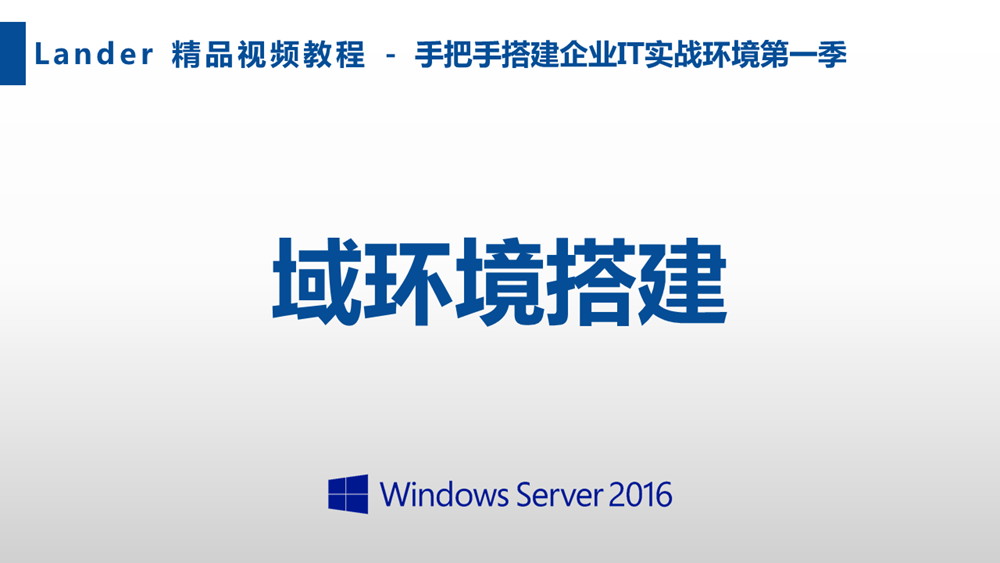- 畅销套餐
- 精选套餐
- 人气套餐
- 尊享套餐
- 高薪套餐


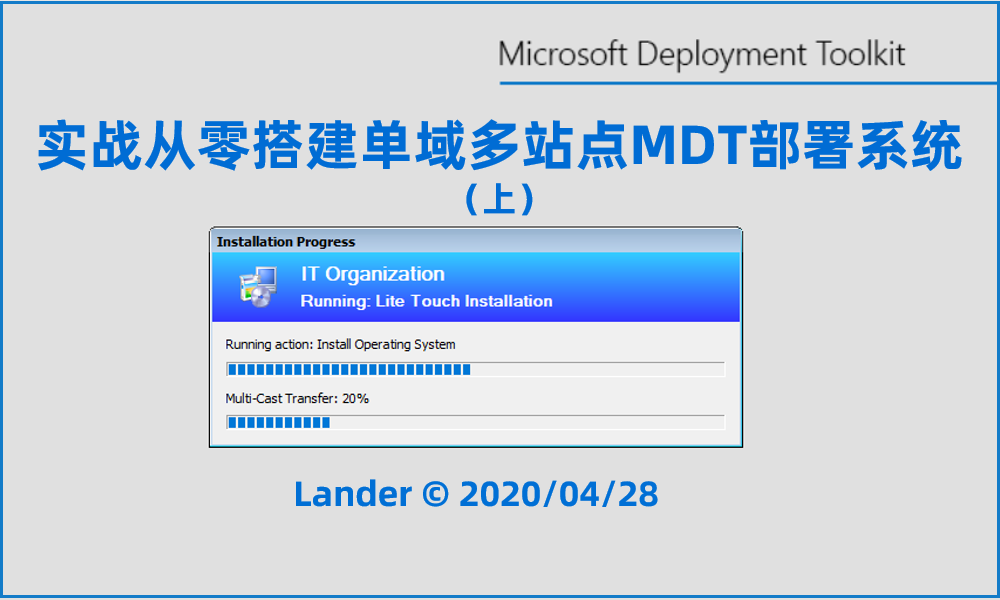












- 课程介绍
- 课程大纲
适合人群:
工作中涉及服务器维护管理但没有系统学习过相关知识的同学们; 想从事IT运维服务的在校大中专学生; 想转行从事IT运维服务的同学们。
你将会学到:
了解服务器基础知识及掌握服务器日常维护管理常用和使用IT知识技能
- 服务器远程管理/RAID创建/在线迁移/在线扩容/一致性检查/恢复误删RAID配置/服务器系统安装
课程简介:

课程内容
本视频课程以一台DELL R720物理服务器为例,详细讲解和演示服务器的基础知识,在生产环境中常用和实用的服务器运维IT知识技能。同时把比较枯燥的专业术语以图示的方式穿插在其中进行讲解和说明,让同学们以更直观的方式学习到这些内容,易于理解和吸收。主要内容包括:
第一章 课程介绍
详细介绍本季视频课程内容,以提供清晰足够的信息,帮助同学们确定是否需要选择学习这门课程。
第二章 服务器基础知识
- 通过与电脑比较来详细讲解和演示说明什么是服务器,服务器常见的类型;
- 在生产环境中如何将服务器上下机架,如何在机架上数量众多的服务器中定位服务器;
- 如何获取服务器的型号序列号,并通过服务器的型号及序列号查询服务器更多的信息;
- 对服务器BIOS界面做详细讲解和演示说明,以让大家熟悉服务器的操作界面;
- 如何将DELL R720服务器恢复到出厂默认状态。
第三章 服务器日常运维企业应用实战
在生产环境中,一般我们都是通过iDRAC对服务器进行远程管理维护的。因此我们先详细讲解和演示:
- 什么是iDRAC,iDRAC有哪些版本及各版本间区别;
- 如何通过iDRAC远程管理服务器;
- 如何备份删除和恢复iDRAC的授权授权;
- 以及在不停机的情况下如何重置iDRAC的用户名和密码等。
然后再详细讲解和演示服务器上有关于RAID的内容:
- 包括各级别RAID的创建方法;
- RAID的在线迁移、在线扩容和一致性检查等;
- RAID热备盘的配置及应用顺序,并模拟RAID中的硬盘故障以验证RAID的热备功能;
- 如何在服务器上导入外部硬盘上的RAID配置,恢复误删的服务器RAID配置等。
其他常见服务器维护管理IT使用知识技能:
- 详细讲解和演示如何配置服务器邮件告警设置,当服务器出现异常时,我们能收到邮件告警;
- 详细讲解和演示如何确定服务器支持的服务器系统类型及版本,以及如何下载Windows Server的原版服务器系统并在服务器上安装使用等。
课程特色
课程内容系统实用化
开发课程时注重内容的系统性、完整性和实用性,学以致用才是学习的真正目的。让同学们在有限的学习时间内掌握在生产环境中所必须的实用IT知识技能,而不需要花费大量时间在网络海量的信息中去搜索和甄别。
知识点的工具化
- 每节课程仅讲有限知识点,以保护同学们宝贵的学习专注力;
- 使用关键词命名各章节文件名,搜索即可定位以方便复习和查询使用。
图形化原理讲解+步骤化实验演示验证+知识点总结三者组合课程内容讲解方式
我们知道通过视频课程在线学习为异步教学模式,老师和学生不能面对面进行实时沟通交流。因此,在视频课程中:
- 通过图形化方式讲解知识点的原理,让同学们以更直观的方式理解你要讲解的知识点,降低在线学习的难度;
- 再通过步骤化实验演示操作的方式以验证所讲的知识点,同学们可以参照视频课程的步骤化演示操作对照练习以验证学习结果;
- 课程最后再针对主要操作步骤或注意事项做总结说明,以帮助同学们减少反复拖动视频来核查的时间消耗。
采用这种组合方式需要耗费大量时间设计和制作课件,但我认为这是作为老师在制作视频课程时最值得花费时间的地方,因为对同学们的学习最有帮助。
授人以渔
- 提供视频课程配套的课件及实验环境搭建所需的软件,为让同学们专注学习本身;
- 提供课程开发时的参考文档出处链接,传递获取知识的正确途径。
精准字幕
在视频中增加了经过校对的实时字幕,以确保同学们听到的和视频课程中讲到的信息一致。
学习方法
我既是讲师录制视频课程供同学们在线学习,同时也是学生在线学习其他讲师的课程。如前面所讲,通过视频课程在线学习为异步学习模式,老师和学生不能面对面进行实时沟通交流。因此就学习方法建议如下:
- 先通看一遍视频课程,记录疑难知识点视频的起止时间点
- 再使用配套软件搭建实验环境并参照视频中步骤化演示操作练习
- 学完课程内容后,再搭建个性化实验环境应用和验证所学
- 有必要再提问,提问时提供详细信息
课程大纲-物理服务器基础知识及企业应用实战_单台服务器部署企业级VMware虚拟化IT环境系列第一季
第1章课程介绍(10分钟1节)
第2章服务器基本知识(23分钟7节)
2-4
查询服务器型号序列号这节我们将讲解和演示如何查询服务的型号和序列号。我们将以DELL R720服务器为例,查看DELL服务器的型号、服务编号和快速服务代码,并说明服务编号与快速服务代码之间的关系。
[02:11]开始学习2-5
根据服务编号查询服务器信息这节我们将讲解和演示如何根据服务器的服务编号来查询服务器的常用信息,包括服务器的保修信息,服务器的硬件配置及部件PN号,查询和下载服务器的驱动程序,查询和下载服务器的技术文档,查询服务器的服务记录和查询及采购服务器的官方备件等。
「仅限付费用户」点击下载“配套资料.7z”
[02:38]开始学习2-6
DELL服务器BIOS菜单简介这节我们以DELL R720服务器为例来详细讲解和演示BIOS菜单项,包括BIOS下各菜单项进入快捷按键和各菜单项用途。其他厂商的服务器的菜单项快捷按键和用途与DELL服务器类似,同学们可以参照本节视频课程举一反三。
[03:36]开始学习2-7
恢复服务器到出厂默认状态这节我们以DELL R720为例详细讲解和演示恢复服务器到出厂默认状态的操作步骤。包括在不知道服务器BIOS密码情况下重置服务器BIOS密码,并将BIOS设置恢复到出厂默认状态;在不知道iDRAC密码的情况下手动将服务器恢复到出厂默认状态。
[04:47]开始学习第3章服务器日常运维企业应用实战(2小时20节)
3-1
服务器远程管理iDRAC简介本节我对DELL服务器管理工具iDRAC进行介绍说明,包括:iDRAC软件授权类型、不同iDRAC软件授权使用的网口定义和不同iDRAC软件授权功能区别。
[02:21]开始学习3-2
查看服务器iDRAC IP并登录这节我们详细讲解和演示查看服务器iDRAC的IP地址,并通过iDRAC IP地址登录到服务器上,包括在服务器前面板显示屏查看iDRAC IP的方法,登录iDRAC的默认用户名和密码,以及通过iDRAC登录到服务器上实现服务器远程管理。
[03:04]开始学习3-3
备份删除导入iDRAC Enterprise License这节详细讲解和演示如何在DELL R720服务器上备份、删除和导入iDRAC Enterprise License,并配置iDRAC使用专用网卡。
[06:14]开始学习3-4
在iDRAC中打开KVM Java console这节我们将详细讲解和演示在iDRAC中打开KVM Java console,也就是通过iDRAC远程管理工具可以直接操控服务器,就像我们在服务器面前一样操作使用。
[04:25]开始学习3-10
在服务器上安装Windows系统本节演示在服务器上安装WinSer2016服务器系统。在安装之前,我们需要确定服务器支持的系统类型及版本,然后从微软官方下载原版WinSer2016服务器系统安装镜像。我们按规划重新配置服务器RAID级别,然后通过iDRAC KVM Console来安装WinSer2016服务器系统。系统安装完成后,我们再进行系统初始化设置以到正常使用状态。
[12:13]开始学习
“张立锋”老师的其他课程更多+



 下载学堂APP缓存视频离线看
下载学堂APP缓存视频离线看